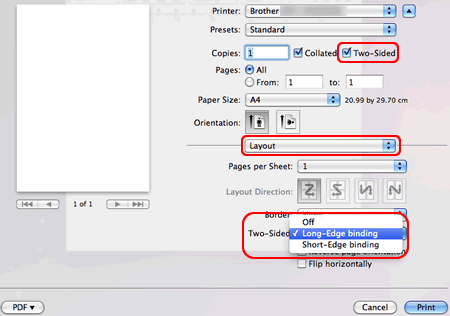DCP-7065DN
FAQ & Fehlerbehebung |
Automatisches Drucken der beiden Seiten des Papiers oder einer Broschüre.
Wenn Sie Duplex drucken:
-
Benutzen Sie A4, Letter, Legal oder Folio size Papier, wenn Sie die automatische Duplex Druckfunktion wählen.
-
Stellen Sie sicher, dass die hintere Abdeckung geschlossen ist.
-
Falls das Papier wellig ist, richten Sie es gerade und legen es zurück in die Papierkassette.
-
Benutzen Sie normales Kopierpapier oder dünnes Papier. Benutzen Sie KEIN beschichtetes Papier.
Das Gerät kann im Duplexmode Papiere zwischen 60 und 105 g/m2 bedrucken. Der Druck auf dickere Papiere die schwerer als 105 g/m2 sind erzeugt möglicherweise Schmierspuren und Falten.
Um den automatischen Duplex oder Broschürendruck einzustellen, befolgen Sie bitte die Anweisungen, die nachfolgend aufgeführt werden:
BEMERKUNG: Die nachfolgenden Anleitung kann sich von Ihrem Gerät und vom Betriebssystem unterscheiden.
Windows®
-
Sie können entweder den Duplex/Broschürendruck für einen einzelnen Job einstellen, oder in dem Treiber die Wahl treffen, dass alle folgenden Druckjobs doppelseitig gedruckt werden.
Einzelauftrag:-
Innerhalb der Anwendung können Sie die Druckoption wählen.
- Klicken Sie EIGENSCHAFTEN um das Druckfenster zu öffnen. Weiter mit Schritt 2.
Die Schritte schwankem möglicherweise in Abhängigkeit von Ihrer Anwendung.
Alle Aufträge:-
Öffnen Sie die Druckeinstellungen. (Klicken Sie hier um Details zu sehen.)
- Weiter mit Schritt 2.
-
Innerhalb der Anwendung können Sie die Druckoption wählen.
-
Unter Grundeinstellungen, wählen Sie die Duplex/Broschüre:
-
Duplex: Wenn Sie beide Seiten des Blattes automatisch bedrucken möchten, wählen Sie diese Möglichkleit.
- Broschürendruck: Wenn Sie automatisch eine Broschüre bedrucken möchten, wählen Sie diese Möglichkeit. Wenn Sie die Broschürendruckfunktion benutzen, beachten Sie bitte, dass die Papiergrösse, die Ausrichtung, die Quelle und weitere Einstellungen für das betreffende Dokument unverändert bleiben.
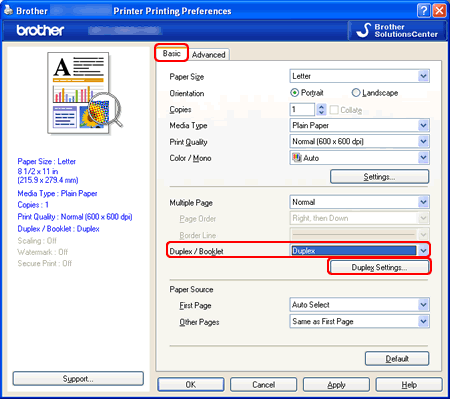
-
Duplex: Wenn Sie beide Seiten des Blattes automatisch bedrucken möchten, wählen Sie diese Möglichkleit.
-
Klicken Sie auf DUPLEX-Einstellungen.
-
Unabhängig ob Sie Duplex oder Broschüre benutzen, justieren Sie folgende Einstellungen:
DUPLEX DRUCKEN:-
Duplex Typ: Es bestehen vier Typen (4) der Duplex Binderichtung verfügbar für jede Orientierung - Hoch oder Querformat.
- Bindekante: Wählen Sie diese Option um den Binderand in Zoll oder Millimeter zu bestimmen.
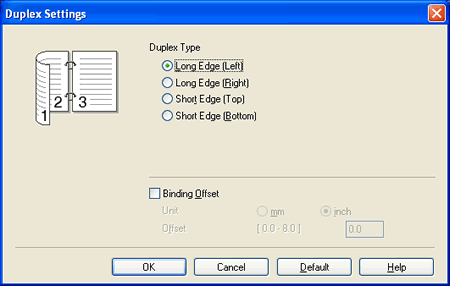
BROSCHÜRENDRUCK:- Duplex Typ: Es bestehen zwei Typen (2) der Duplex Binderichtung, verfügbar in jeder Ausrichtung - Hoch oder Querformat.
-
Broschürendruck Methode: Diese Option erlaubt Ihnen kleinere Broschürensätze in der Mitte zu falten. Sie können die Anzahl der Blätter in jedem kleineren Broschürensatz spezifizieren, von 1 - 15. Diese Wahl kann Ihnen beim Falten der Druckbroschüre helfen die viele Seiten hat.
- Bindekante: Wenn Sie diese Funktion anwenden können Sie den Binderand in Zoll oder Milimeter bestimmen.
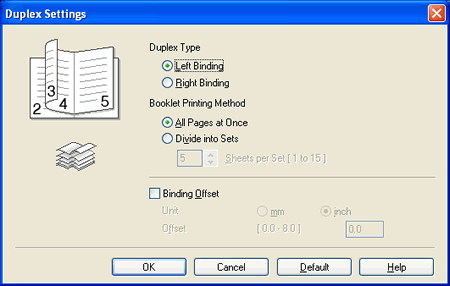
-
Duplex Typ: Es bestehen vier Typen (4) der Duplex Binderichtung verfügbar für jede Orientierung - Hoch oder Querformat.
- Klicken Sie auf OK. Weiter mit Schritt Schritt 6.
-
Klicken Sie auf (Übernehmen) => OK.
-
Wenn Sie einen Einzelnen Job drucken, klicken Sie OK oder Druck in der Druck Dialogbox, der Ausdruck beginnt.
Wenn Sie Alle Aufträge wählen, konfiguriert der Treiber alle Druckjobs.Macintosh
-
Wählen Sie innerhalb der Anwendung die Druckfunktion.
-
In der Druck Dialogbox wählen Sie die Anzahl der Kopien und den Zweiseitigen Druckjob.
(Nicht verfügbar für Mac OS X 10.4)
-
Von der Drop-Down Anwendung wählen Sie Layout.
-
In der Zweiseiten dropdown, wählen Sie Lange Kante oder Kurze Kante.
-
Speicher Sie ggf. diese Einstellung für zukünftiges Duplexdrucken:
- Klicken Sie Drucken. Das Dokument wir mit Ihren gewählten Optionen gedruckt.
-
Wählen Sie innerhalb der Anwendung die Druckfunktion.
Rückmeldung zum Inhalt
Helfen Sie uns dabei, unseren Support zu verbessern und geben Sie uns unten Ihre Rückmeldung.